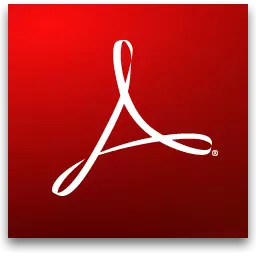
કેટલાક પ્રોગ્રામ્સ કમ્પ્યુટરથી કાઢી શકાશે નહીં અથવા વિન્ડોઝ ટૂલ્સના માનક અનઇન્સ્ટાલેશન સાથે ખોટી રીતે કાઢી શકાશે નહીં. આ કરવા માટે, વિવિધ કારણો હોઈ શકે છે. આ લેખમાં અમે રેવો અનઇન્સ્ટોલર પ્રોગ્રામનો ઉપયોગ કરીને એડોબ રીડરને કેવી રીતે યોગ્ય રીતે દૂર કરવું તે સાથે વ્યવહાર કરીશું.
એડોબ રીડર ડીસી કેવી રીતે દૂર કરવું
અમે રેવો અનઇન્સ્ટોલર પ્રોગ્રામનો ઉપયોગ કરીશું કારણ કે તે એપ્લિકેશન્સને સંપૂર્ણપણે કાઢી નાખે છે, સિસ્ટમ ફોલ્ડર્સ અને રજિસ્ટ્રીમાં ભૂલોમાં "tailings" છોડતા નથી. અમારી સાઇટ પર તમે ઇન્સ્ટોલેશન વિશેની માહિતી શોધી શકો છો અને રેવો અનઇન્સ્ટોલરનો ઉપયોગ કરી શકો છો.
અમે તમને વાંચવાની સલાહ આપીએ છીએ: રેવો અનઇન્સ્ટોલરનો ઉપયોગ કેવી રીતે કરવો
1. રેવો અનઇન્સ્ટોલર ચલાવો. અમે સ્થાપિત પ્રોગ્રામ્સની સૂચિમાં એડોબ રીડર ડીસી શોધી કાઢીએ છીએ. "કાઢી નાખો" પર ક્લિક કરો
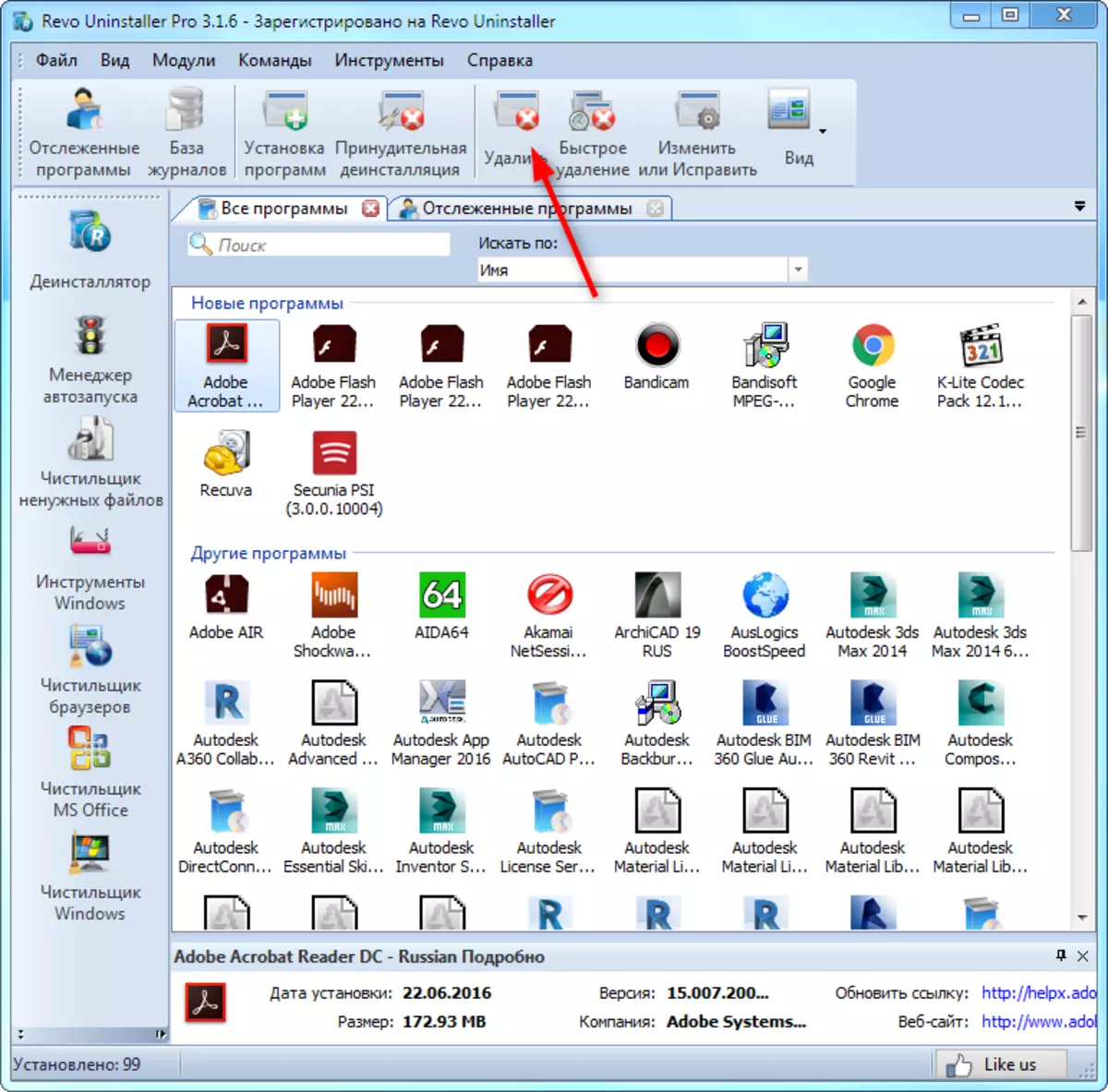
2. સ્વચાલિત અનઇન્સ્ટોલ કરવાની પ્રક્રિયા શરૂ થાય છે. દૂર વિઝાર્ડની ટીપ્સને અનુસરતા, પ્રક્રિયાને પૂર્ણ કરો.
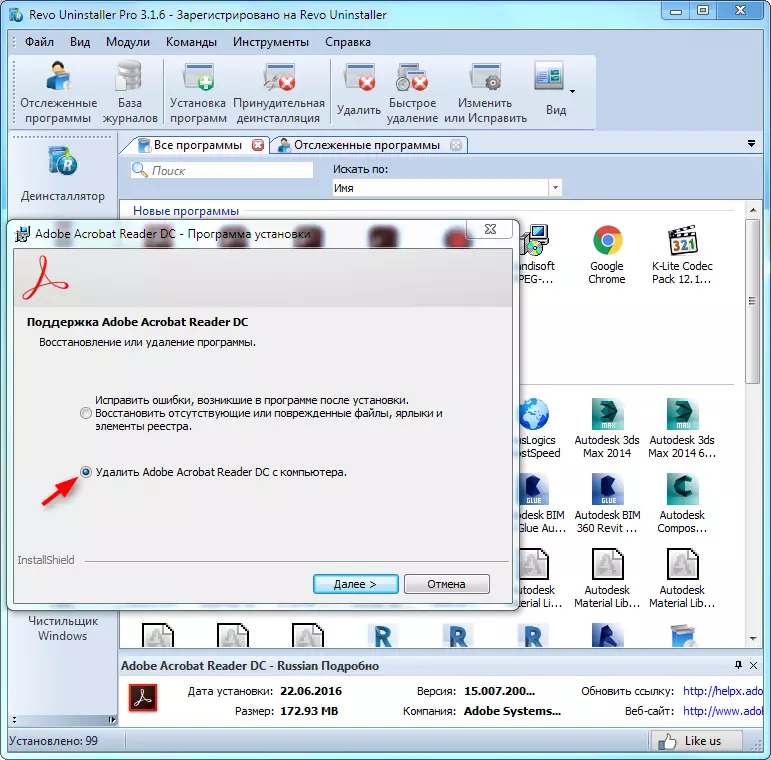
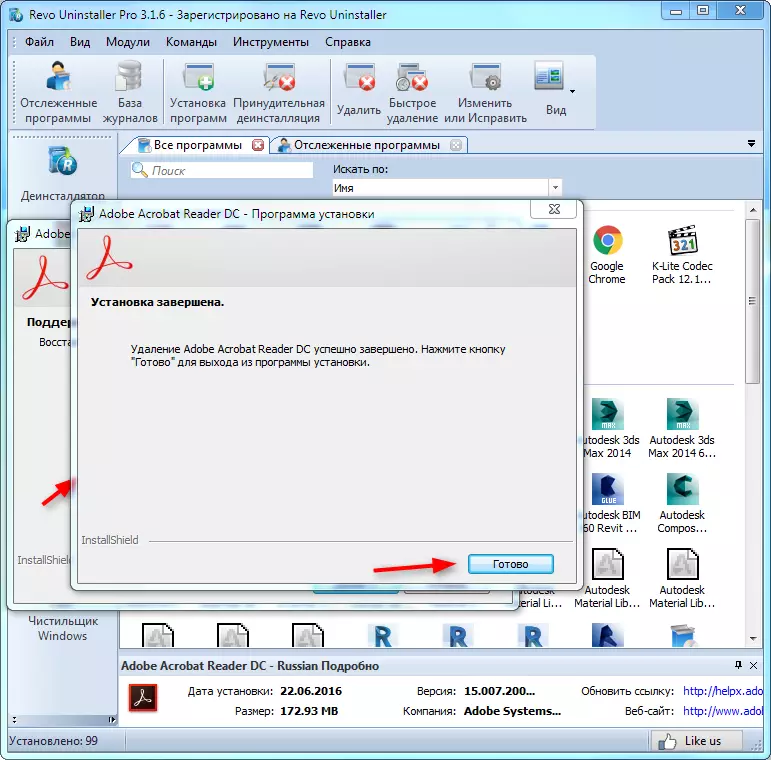
3. પૂર્ણ થયા પછી, સ્ક્રીનશૉટમાં બતાવ્યા પ્રમાણે, "સ્કેન" બટનને ક્લિક કરીને કાઢી નાખતા બાકીની ફાઇલો માટે કમ્પ્યુટરને તપાસો.

4. રેવો અનઇન્સ્ટોલર બધી બાકીની ફાઇલો બતાવે છે. "બધા પસંદ કરો" અને "કાઢી નાખો" પર ક્લિક કરો. સમાપ્તિ પર, સમાપ્ત ક્લિક કરો
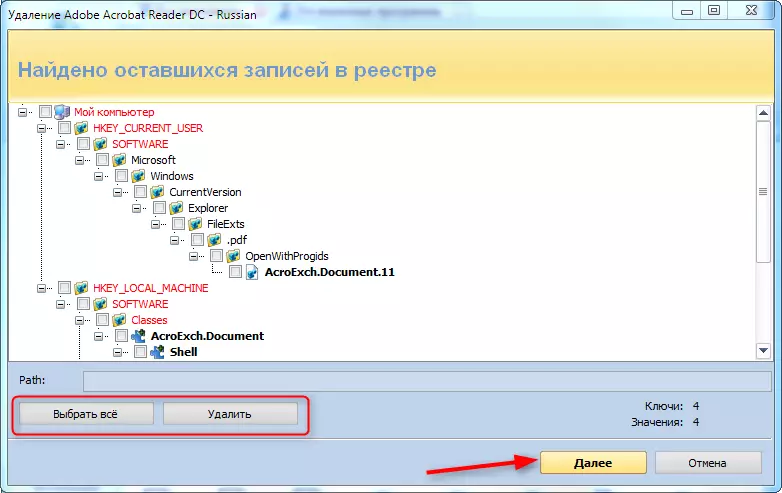
આ પણ જુઓ: એડોબ રીડરમાં પીડીએફ ફાઇલોને કેવી રીતે સંપાદિત કરવી
આ પણ વાંચો: પીડીએફ ફાઇલો ખોલવા માટે પ્રોગ્રામ્સ
એડોબ રીડર ડીસી આ દૂર કરવા પર પૂર્ણ થયું. તમે તમારા કમ્પ્યુટર પર અન્ય પીડીએફ ફાઇલ રીડર ઇન્સ્ટોલ કરી શકો છો.
